Přidání a správa polí (proces dědičnosti)
Azure DevOps Services | Azure DevOps Server 2022 – Azure DevOps Server 2019
Můžete přidat vlastní pole pro podporu sledování dalších požadavků na data nebo upravit vybrané atributy ![]() zděděného pole. Můžete například přidat vlastní pole nebo změnit popisek, který se zobrazí ve formuláři pracovní položky pro zděděné pole.
zděděného pole. Můžete například přidat vlastní pole nebo změnit popisek, který se zobrazí ve formuláři pracovní položky pro zděděné pole.
Důležité
Model procesu dědičnosti je k dispozici pro projekty nakonfigurované tak, aby ho podporovaly. Pokud používáte starší kolekci, zkontrolujte kompatibilitu modelu procesu. Pokud je vaše místní kolekce nakonfigurovaná tak, aby používala místní model procesu XML, můžete ho použít jenom k přizpůsobení prostředí pro sledování práce. Další informace naleznete v tématu Volba modelu procesu pro kolekci projektů.
Seznam všech polí definovaných pro vaši organizaci , která zahrnují všechna pole definovaná pro systémové a zděděné procesy, najdete v tématu Zobrazení polí a atributů pracovních položek.
Po přidání vlastního pole můžete vytvářet dotazy, grafy nebo zobrazení Analýzy a sestavy Power BI ke sledování dat souvisejících s ním.
Požadavky
Pokyny k přizpůsobení Azure Boards tak, aby odpovídaly vašim konkrétním obchodním požadavkům, najdete v tématu Konfigurace a přizpůsobení Azure Boards.
Požadavek organizace: Ujistěte se, že máte organizaci v Azure DevOps.
Oprávnění:
- Buďte členem skupiny Správci kolekcí projektů.
- Mít oprávnění na úrovni kolekce, jako je vytvoření procesu, odstranění, proces úpravy nebo odstranění pole z organizace nastavené na Povolit.
- Tato oprávnění umožňují upravovat procesy a pole v rámci vaší organizace.
Požadavek na model procesu projektu:
- Ujistěte se, že máte model procesu dědičnosti pro kolekci projektů, ve které je projekt vytvořen.
Oprávnění:
- Buďte členem skupiny Správci kolekcí projektů.
- Mít oprávnění na úrovni kolekce, jako je vytvoření procesu, odstranění, proces úpravy nebo odstranění pole z organizace nastavené na Povolit.
- Tato oprávnění umožňují upravovat procesy a pole v rámci vaší organizace.
Otevření nastavení procesu organizace
Přihlaste se ke své organizaci (
https://dev.azure.com/{yourorganization}).Vyberte
 Nastavení organizace.
Nastavení organizace.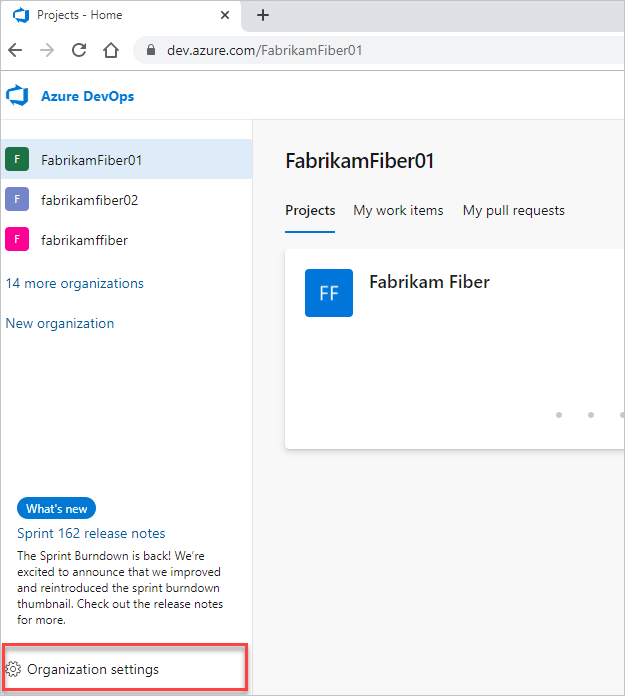
Vyberte možnost Proces.
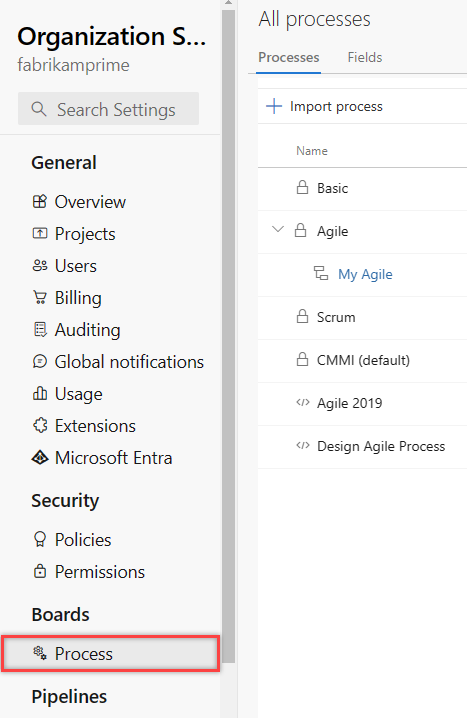
Přihlaste se ke své kolekci (
https://dev.azure.com/{Your_Collection}).Vyberte Nastavení kolekce nebo Nastavení správce.
Vyberte možnost Proces.
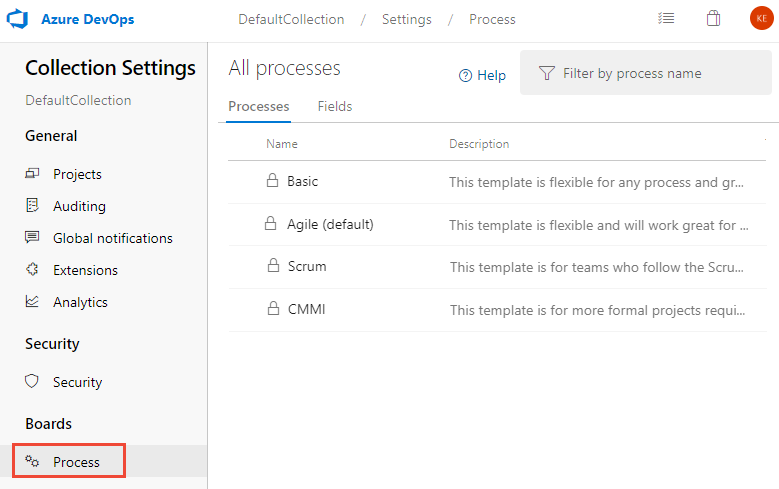
Poznámka:
Když přizpůsobíte zděděný proces, všechny projekty používající tento proces automaticky odrážejí přizpůsobení. Pokud chcete zajistit hladký přechod, doporučujeme vytvořit testovací proces a projekt, který vám umožní otestovat vlastní nastavení před jejich implementací v celé organizaci. Další informace naleznete v tématu Vytváření a správa zděděných procesů.
Názvy vlastních polí
Když do zděděného procesu přidáte vlastní pole, Azure DevOps přiřadí název odkazu s předponou Vlastní a potom název pole s odebranými mezerami. Například přidáte pole s názvem DevOps Triage, název odkazu je Custom.DevOpsTriage. V názvu odkazu nejsou povoleny žádné mezery.
Přidání vlastního pole
Můžete přidat pole a zadat skupinu a stránku, kde se mají zobrazit. Jakmile přidáte pole, můžete ho přetáhnout na stránku a přesunout jeho umístění ve formuláři. Pokud máte několik polí, která chcete přidat na vlastní stránku nebo skupinu, přidejte nejdřív tyto stránky nebo skupiny a pak přidejte pole.
Poznámka:
Každý proces může definovat až 1024 polí, včetně systémových zděděných polí. Pole ve formuláři můžete přidávat jenom na stránce. Pole nelze přidat do šedé oblasti ve formuláři, kde jsou umístěna pole Přiřazeno, Stát a Důvod.
Na stránce Proces vybraného zděděného procesu zvolte typ pracovní položky, do které chcete přidat vlastní pole.
Tady zvolíme wit chyby. Všimněte si odkazů s popisem cesty, které umožňují přejít zpět na stránku všechny procesy a proces MyAgile .
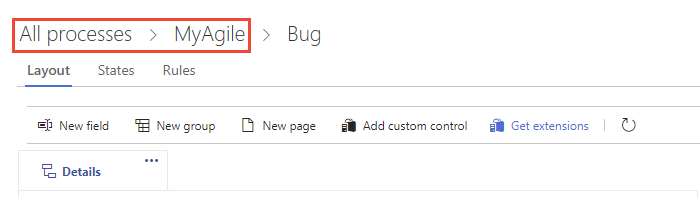
Pokud jsou pole Nový a další možnosti zakázané, nemáte potřebná oprávnění k úpravám procesu. Viz Nastavení oprávnění a přístupu pro sledování práce, Přizpůsobení zděděného procesu.
Pokud je vybraná funkce WIT, zvolte
 pole Nový.
pole Nový.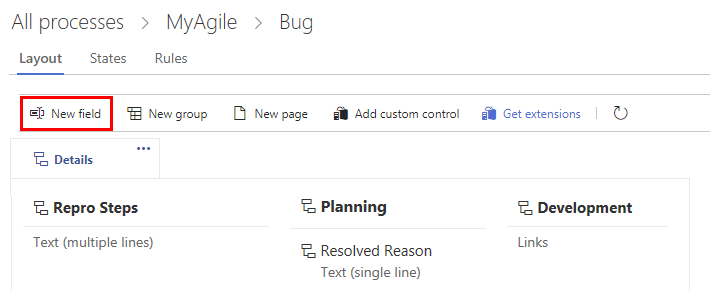
Pojmenujte pole a vyberte typ pole z některého z podporovaných datových typů. Volitelně přidejte popis.
Poznámka:
Je nutné zadat název pole, který je v rámci organizace jedinečný. Vlastní pole definované pro jeden proces nemůže být stejné jako název definovaný pro jiný proces. Další informace o názvech polí najdete v tématu Co je pole? Jak se používají názvy polí?
Tady přidáme celočíselné pole označené jako Lístek zákazníka.

(Volitelné) Na kartě Možnosti určete, jestli je pole povinné, a zadejte výchozí hodnotu. Nebo nechte hodnoty prázdné. Když uživatel vytvoří pole Povinné, musí zadat hodnotu pole, aby se pracovní položka uložila. Když vytvoříte pracovní položku i pokaždé, když někdo otevře pracovní položku a pole je prázdné, nastaví se výchozí hodnota.
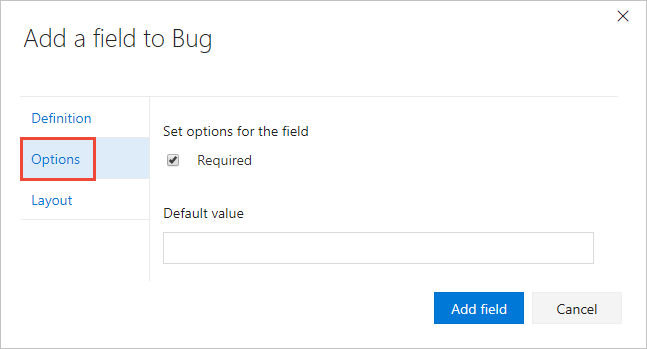
(Volitelné) Na kartě Rozložení můžete zadat jiný popisek formuláře než název pole. Můžete také zvolit stránku a skupinu, ve které se pole zobrazí ve formuláři.
Tady přidáme pole Customer Ticket (Lístek zákazníka) do nové skupiny s popiskem Customer focus(Fokus zákazníka).
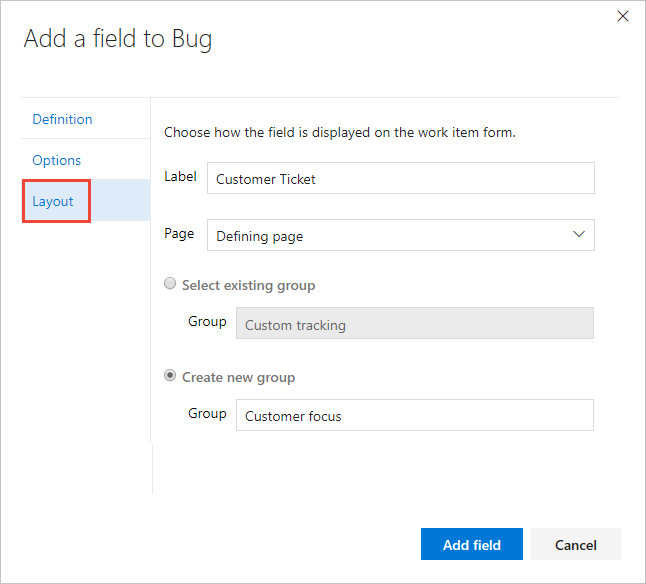
Poznámka:
I když můžete změnit popisek formuláře, musíte použít název pole při přidávání polí na karty (panel, pracovní panel) nebo vytváření dotazů na základě pole.
Chcete-li pole dokončit, zvolte Přidat pole . Pokud nezadáte jeho umístění rozložení, systém ho přidá do první skupiny polí ve formuláři.
Po dokončení provádění všech změn otevřete pracovní položku typu, který jste přizpůsobili.
Tady zobrazíme pole Lístek zákazníka, které bylo přidáno do skupiny Stav. Možná budete muset aktualizovat prohlížeč, aby se změny zobrazily.

Přidání rozevíracího seznamu
Sledování práce, pracovní procesy a limity projektů
Můžete přidat nové pole a definovat seznam výběru nebo přizpůsobit seznam výběru zděděného pole.
Poznámka:
Každá organizace nebo kolekce může definovat až 2048 rozevíracích seznamů. Každý rozevírací seznam může obsahovat až 2048 položek. Položky rozevíracího seznamu musí mít 256 nebo méně znaků. Pokud chcete přidat závislé rozevírací seznamy, přečtěte si téma Kaskádové seznamy.
Začněte tím, že vyberete
 Nové pole, pak zadáte typ rozevíracího seznamu – celé číslo nebo řetězec – a pak přidáte položky, které se mají zobrazit v rozevíracím seznamu. Můžete přidat položku a stisknutím klávesy Enter přidat další položku.
Nové pole, pak zadáte typ rozevíracího seznamu – celé číslo nebo řetězec – a pak přidáte položky, které se mají zobrazit v rozevíracím seznamu. Můžete přidat položku a stisknutím klávesy Enter přidat další položku.
Pokud chcete odstranit položku v seznamu, zvýrazněte ji a klikněte na
 ikonu odstranění.
ikonu odstranění.Pokud chcete změnit seznam výběru zděděného pole, zvolte Upravit a upravte pole. Na kartě Definice můžete zvolit možnost Přidat hodnotu.

(Volitelné) Zvolte kartu Možnosti a definujte pole podle potřeby, zadejte výchozí hodnotu nebo povolte uživatelům zadat vlastní hodnoty.

(Volitelné) Viz předchozí krok 5 a určete, kde se má pole zobrazovat ve formuláři (karta Rozložení ).
Přidání pole Identita
Pole založené na identitě slouží k přidání pole podobného poli Přiřazeno. Pole založená na identitě fungují stejným způsobem jako pole Přiřazeno a poskytují funkci pro vyhledávání a výběr identity. Když vaše organizace spravuje uživatele s Microsoft Entra ID nebo Active Directory, systém synchronizuje pole založená na identitě s názvy definovanými v těchto adresářích.
Začněte tím, že vyberete
 Nové pole, potom název pole, typ identity a volitelně popis.
Nové pole, potom název pole, typ identity a volitelně popis.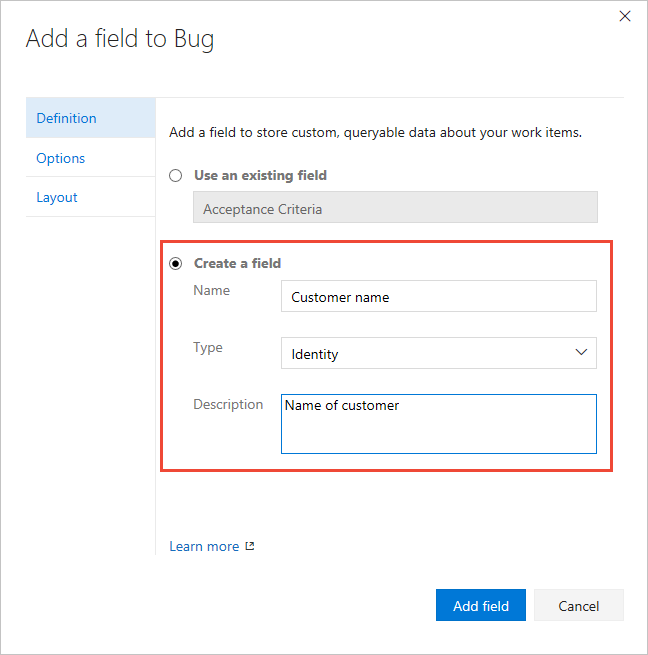
(Volitelné) Viz předchozí krok 5 a určete, kde se má pole zobrazovat ve formuláři (karta Rozložení).
Přidání pole VE formátu RTF
Stejně jako předtím zvolte pole, do kterého chcete pole přidat, a pak zvolte
 nové pole.
nové pole.Jako typ zvolte Text (více řádků). Toto pole označíme jako žádost zákazníka, abychom zachytili komentáře zákazníků k žádostem o funkce produktu.
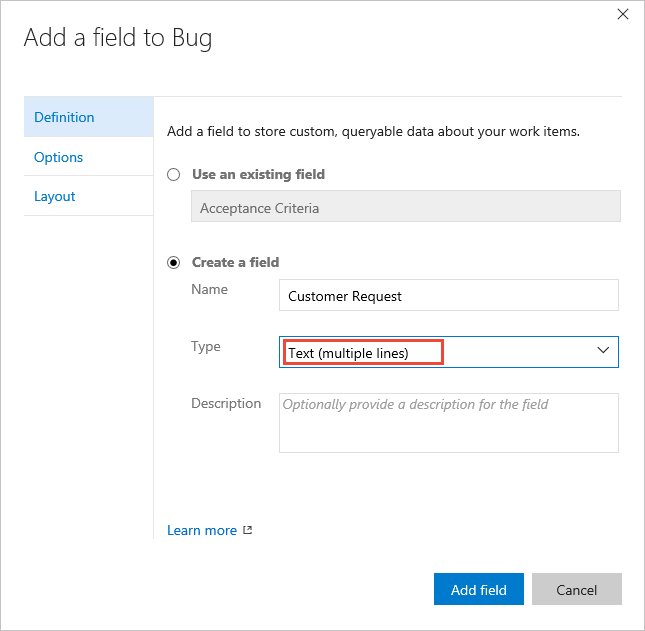
Pole se přidá do prvního sloupce ve všech systémově definovaných formátovaných textových polích, ale před ovládací prvek Diskuze.
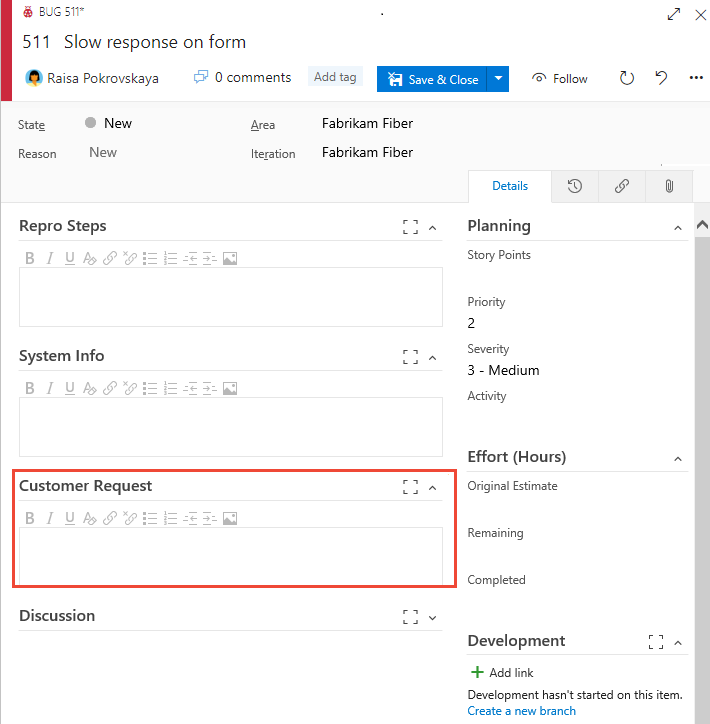
Přidání pole zaškrtávacího políčka
Stejně jako předtím zvolte pole, do kterého chcete pole přidat, a pak zvolte
 Nové pole.
Nové pole.Jako typ zvolte logickou hodnotu a dejte jí popisek. V této části označíme pole jako třídění, abychom mohli sledovat stav třídění chyby.
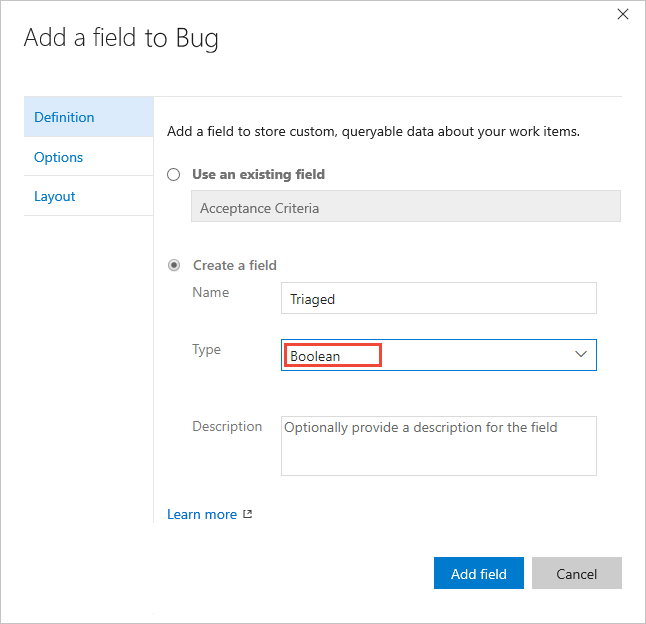
(Volitelné) Otevřete kartu Možnosti a určete, jestli má být pole povinné.
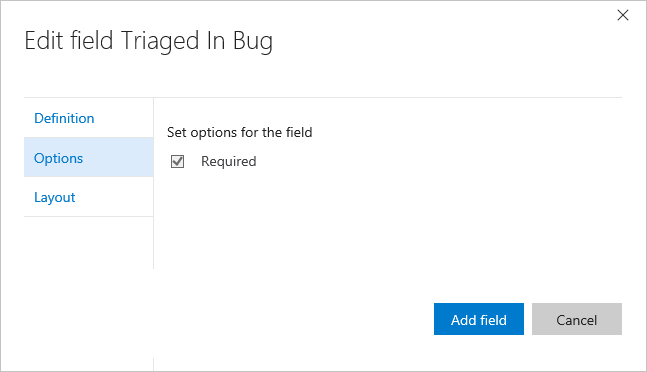
Ve výchozím nastavení se pole přidá do poslední skupiny definované ve druhém sloupci. Otevřením karty Rozložení přetáhněte pole do jiné skupiny ve formuláři.
Poznámka:
Pole se zobrazí jako zaškrtávací políčko ve formuláři pracovní položky. Zaškrtnutím políčka označte hodnotu True. Pokud pole zobrazíte na panelu nebo na Panelu úkolů, zobrazí se hodnoty polí True a False (ne zaškrtávací políčko).
Přidání existujícího pole do jiného typu wit
Existující pole odpovídají jakémukoli zděděnýmu poli a vlastnímu poli definovanému v kolekci. Jakmile přidáte vlastní pole do jedné witové položky, můžete ho přidat do ostatních z nabídky formuláře. Nebo můžete přidat pole definované pro jeden proces do typu pracovní položky v jiném procesu. Otevřete typ pracovní položky a zvolte existující pole.
Pokud chcete vyhledat popis libovolného pole pracovní položky definované systémem, podívejte se na index pole Pracovní položka.
V této části přidáme pole Customer Ticket (Lístek zákazníka) do WIT uživatelského scénáře.
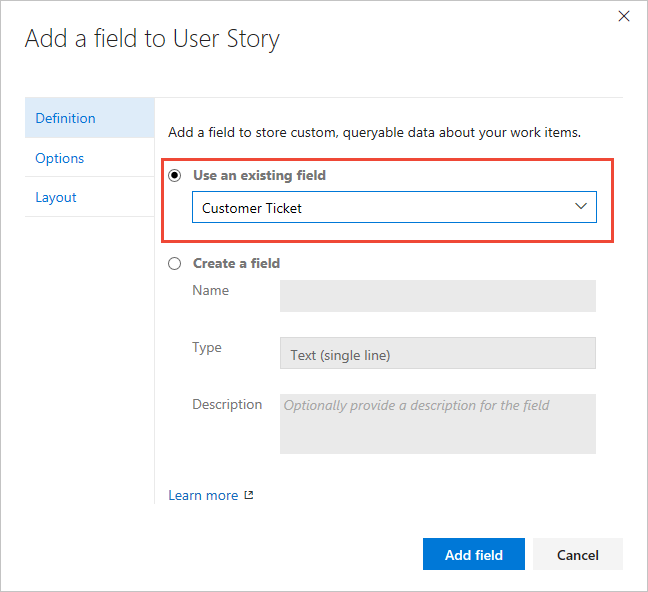
Volitelně můžete zadat požadované nebo výchozí hodnoty a umístění ve formuláři pro pole.
Znovu oznamovat pole
Přejmenování pole nebo změna typu pole nejsou podporované akce. Na kartě Rozložení ale můžete změnit popisek, který se zobrazí ve formuláři pracovní položky. Při výběru pole v dotazu musíte vybrat název pole, nikoli popisek pole.
Tady znovu označujeme pole Customer Ticket (Lístek zákazníka) na číslo lístku.
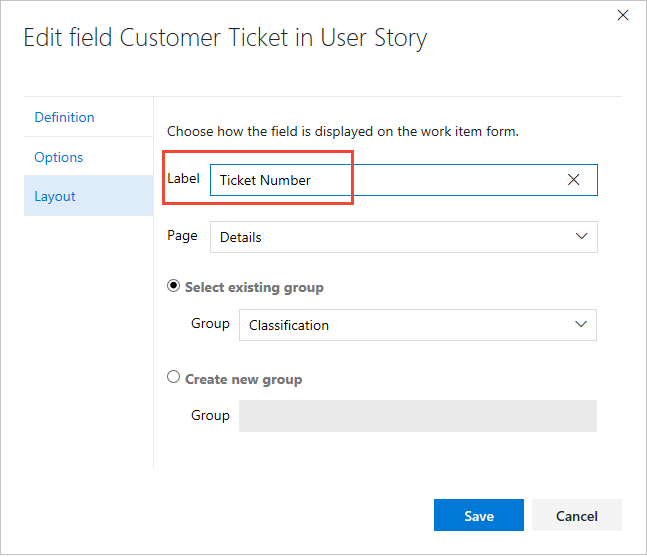
Úprava textu nápovědy k popisu
Popis textu nápovědy se zobrazí, když uživatelé najede myší na pole ve formuláři pracovní položky. Můžete definovat různé texty nápovědy pro stejná pole pro různé typy pracovních položek. Úpravy jsou podporovány pro vlastní pole i zděděná pole. Všimněte si, že implementace se liší podle typu pole.
- Pro zděděná pole: Text nápovědy pro popis lze definovat odlišně pro každý typ a proces pracovní položky.
- Pro vlastní pole: Text nápovědy k popisu se zobrazí stejně pro pole napříč všemi typy pracovních položek a všemi procesy.
Poznámka:
Některé funkce vyžadují instalaci aktualizace Azure DevOps Serveru 2020.1. Další informace najdete v tématu Poznámky k verzi pro Azure DevOps Server 2020 Update 1 RC1, Boards.
Popis textu nápovědy se zobrazí, když uživatelé najede myší na pole ve formuláři pracovní položky. Text nápovědy pro popis můžete upravit pouze u vlastního pole. Tento text nápovědy se rozšíří do všech typů pracovních položek a všech procesů. Text nápovědy nelze přizpůsobit podle procesu nebo typu pracovní položky.
Chcete-li upravit text nápovědy Popis, zvolte typ pracovní položky, který chcete upravit, zvolte možnost Upravit pro pole a zvolte kartu Definice. Upravená hodnota má vliv pouze na toto pole v procesu a pro daný typ pracovní položky.
V této části upravíme pole Body obsahu pro uživatelský scénář.
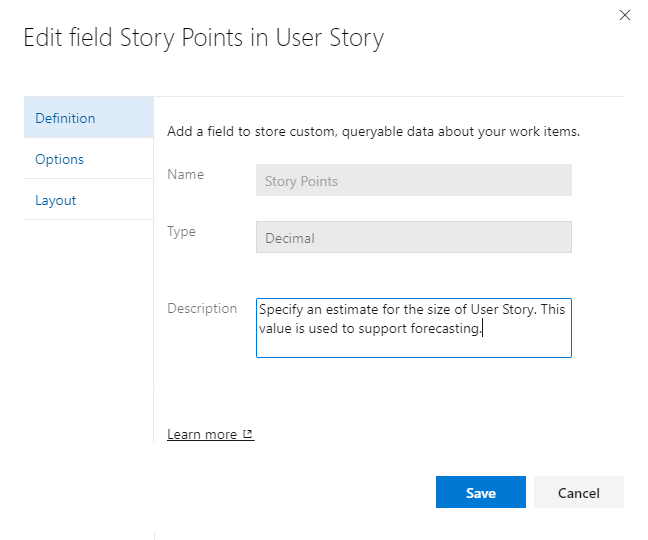
Tady upravíme vlastní publikované pole pro uživatelský scénář.
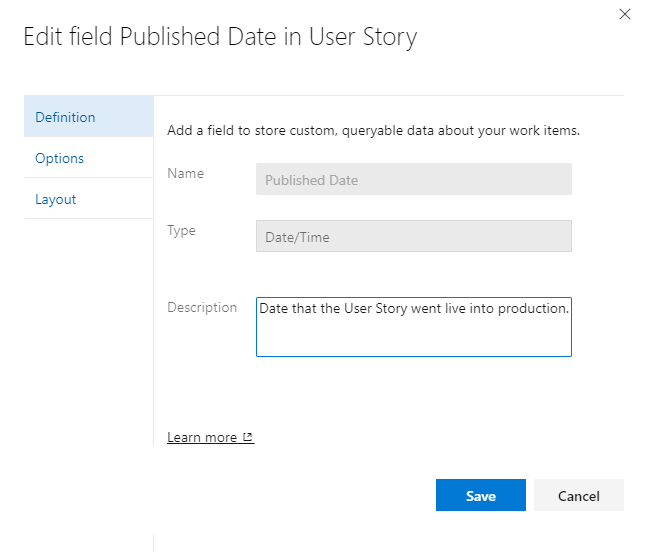
Zobrazení, skrytí nebo odebrání pole
Můžete zvolit zobrazení nebo skrytí libovolného pole nebo vlastního ovládacího prvku ve formuláři. Pokud chcete později obnovit pole ve formuláři, můžete tyto akce zrušit, ale liší se od možnosti Odstranit , která pole odstraní z organizace.
Můžete zvolit zobrazení nebo skrytí zděděného pole nebo vlastního ovládacího prvku, aby se zobrazil ve formuláři. U vlastních polí je možné je z formuláře odebrat. Pokud ho chcete obnovit, zvolte Zobrazit v rozložení. Tyto akce se liší od možnosti Odstranit , která odstraní pole z organizace.
Poznámka:
Data definovaná pro zděděné pole, i když je skryjete, se uchovávají v úložišti dat a historii pracovních položek. Záznam můžete zobrazit zobrazením karty historie pracovní položky.
Když z rozložení odeberete vlastní pole, zachová se v úložišti dat, ale odstraní se z historie. Můžete ho zobrazit z výsledků dotazu. Pokud pole přidáte zpět do formuláře, obnoví se jeho historie. Pokud chcete odstranit vlastní pole z kolekce projektů, přečtěte si téma Odstranění pole.
Skrytí pole nebo vlastního ovládacího prvku
Skrytí zděděného pole nebo vlastního ovládacího prvku
Otevřete místní nabídku pole nebo ovládacího prvku a zvolte Skrýt v rozložení.
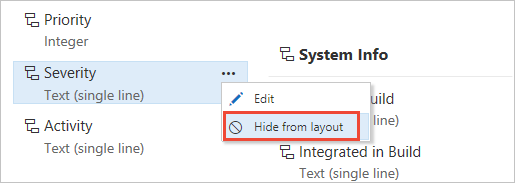
Pokud chcete do formuláře přidat skryté pole nebo ovládací prvek, zvolte Zobrazit v rozložení.
Odebrání vlastního pole z formuláře
V místní nabídce pole, které chcete odebrat, zvolte Odebrat .
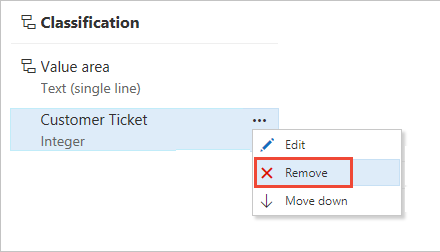
Potvrďte, že chcete pole odebrat.
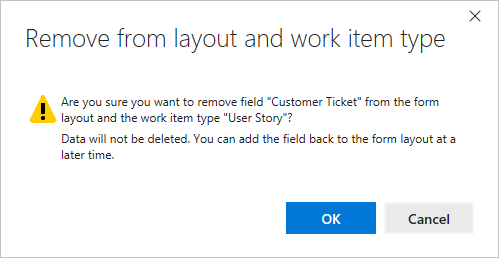
Pokud chcete přidat vlastní pole, které bylo odebráno, zvolte Nové pole a vyberte Použít existující pole.
Vrácení pole do přednastavených výchozích hodnot
Změny, které jste udělali v zděděných polích, můžete zahodit. Na stránce Rozložení upraveného typu pracovní položky zvolte u pole možnost Zpět.

Odstranění vlastního pole
Pomocí modelu procesu dědičnosti můžete odstranit pouze vlastní pole. Nelze odstranit pole definovaná pro výchozí systémové procesy.
Odstraněním pole odstraníte všechna data spojená s tímto polem, včetně historických hodnot. Po odstranění můžete obnovit pouze pole a obnovit data pomocí rozhraní Fields – Update REST API.
Poznámka:
Doporučujeme odstranit pouze pole, která nejsou používána. Pole, která se nepoužívají, můžete určit cvičením příkazu witadmin listfields . Postup najdete v tématu Správa polí pracovních položek (witadmin).
Pokud je pro vaši organizaci nebo kolekci povolená analýza, můžete zadat dotaz na analýzu, kde se používá vlastní pole, s následující syntaxí:
https://analytics.dev.azure.com/{OrganizationName}/_odata/v4.0-preview/WorkItemTypeFields?$filter=FieldReferenceName eq {CustomFieldReferenceName}&$select=WorkItemType
Pole odstraníte ze > procesů.
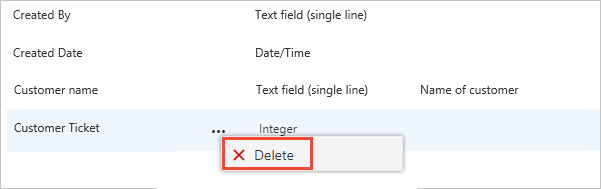
Chcete-li odstranit pole, musíte být členem skupiny Správci kolekce projektů nebo mít explicitní oprávnění k odstranění pole z účtuudělena
. Chcete-li dokončit operaci odstranění, musíte zadat název pole, jak je znázorněno.
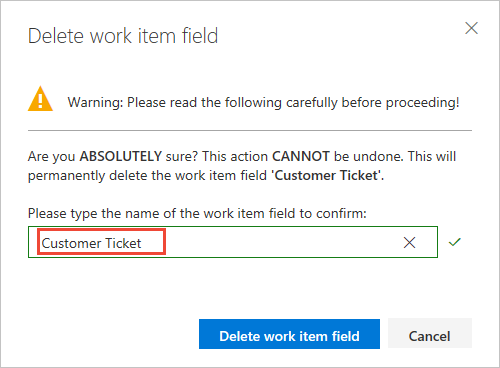
Související články
Poznámka:
Zkontrolujte změny zděděné procesy prostřednictvím protokolu auditu. Další informace najdete v tématu Přístup, export a filtrování protokolů auditu.
- Zobrazení polí a atributů pracovních položek
- Přidání nebo úprava vlastního typu pracovní položky
- Přizpůsobení rozložení webu
- Přizpůsobení projektu pomocí zděděného procesu
- Přizpůsobení karet na panelech
- Zobrazení chyb v backlogu a na panelech
- Sledování práce, pracovní procesy a limity projektů
Pokud pracujete s testovacími plány nebo testovacími případy, přečtěte si tyto články: